Dellu盘装系统教程(从制作Dellu盘到系统安装,一步步带你完成)
在现代科技发达的时代,电脑已经成为人们生活中必不可少的工具之一。然而,电脑系统的安装却是许多用户头疼的问题之一。本文将以Dellu盘装系统教程为主题,为大家详细介绍如何使用Dellu盘来轻松安装Windows7操作系统。

一:准备工作
在正式开始安装系统前,我们需要进行一些准备工作。确保你已经拥有一台装有Windows操作系统的电脑,并且具备制作U盘启动盘的能力。
二:下载和安装Rufus工具
Rufus是一款免费且易于使用的制作启动盘工具,它能够帮助我们将Windows7安装文件写入到Dellu盘中。在这一步骤中,我们需要下载并安装Rufus工具。
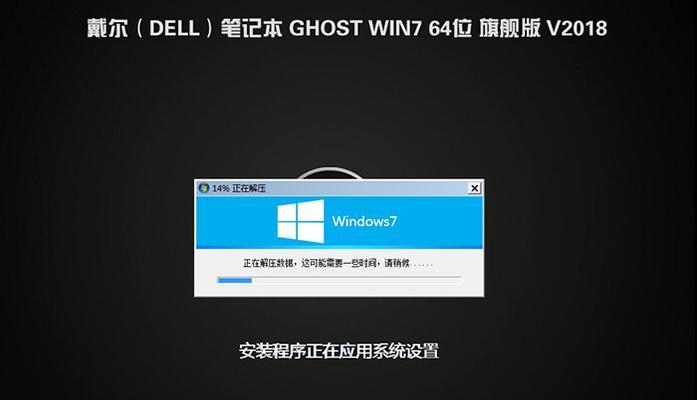
三:选择合适的Windows7ISO文件
在这一步骤中,我们需要选择合适的Windows7ISO文件。ISO文件是一个完整的系统映像,包含了操作系统的安装文件。
四:插入Dellu盘并运行Rufus
在这一步骤中,我们需要将Dellu盘插入电脑,并运行刚刚安装好的Rufus工具。Rufus会自动检测到你插入的Dellu盘,并将其显示在工具的界面中。
五:选择ISO文件和目标设备
在Rufus的界面中,我们需要选择刚刚下载的Windows7ISO文件,并选择Dellu盘作为目标设备。确保选择的目标设备是正确的,以免造成数据丢失。
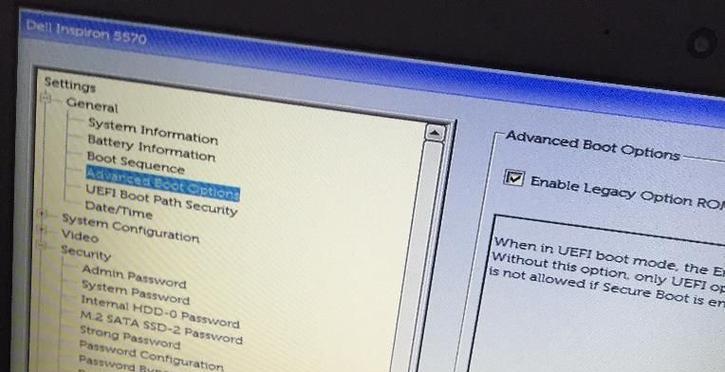
六:调整分区方案和文件系统
在这一步骤中,我们可以调整分区方案和文件系统。通常情况下,我们不需要进行任何调整,直接使用默认设置即可。
七:开始制作启动盘
当所有设置完成后,我们可以点击“开始”按钮来开始制作启动盘。Rufus将自动将Windows7ISO文件写入Dellu盘中,并创建一个可启动的盘符。
八:重启电脑并设置启动顺序
制作完成后,我们需要重启电脑,并进入BIOS设置来调整启动顺序。确保将Dellu盘设置为第一启动设备,以便从盘符中引导系统安装。
九:开始系统安装
当电脑从Dellu盘启动后,系统安装程序将自动运行。在这一步骤中,我们需要按照安装向导的提示,选择语言、时区和键盘布局等设置。
十:接受许可协议并选择安装类型
在安装过程中,我们需要接受Windows7的许可协议,并选择适合自己需求的安装类型,如全新安装或升级安装。
十一:选择安装位置和磁盘分区
在这一步骤中,我们需要选择安装Windows7的位置和进行磁盘分区。根据自己的需求和硬盘空间大小进行设置。
十二:等待系统安装完成
一旦我们完成了所有设置,系统安装程序将自动开始安装Windows7操作系统。请耐心等待安装过程完成。
十三:设置用户名和密码
在系统安装完成后,我们需要设置管理员用户名和密码。请确保设置一个强密码以保证系统的安全性。
十四:更新系统和驱动程序
安装完成后,我们还需要进行系统更新和安装最新的驱动程序。这将确保系统的稳定性和兼容性。
十五:
通过本文的Dellu盘装系统教程,我们学习了如何使用Dellu盘来轻松安装Windows7操作系统。希望这些步骤能够帮助大家顺利完成系统安装,享受到流畅的电脑使用体验。
通过本文的Dellu盘装系统教程,我们学习了如何使用Rufus工具制作启动盘、调整分区方案和文件系统、设置启动顺序等步骤。同时,我们还了解了系统安装过程中的注意事项和后续操作,如设置用户名密码和更新系统驱动程序等。希望这些详细的步骤和提示能够帮助大家成功安装Windows7操作系统,并获得良好的使用体验。













